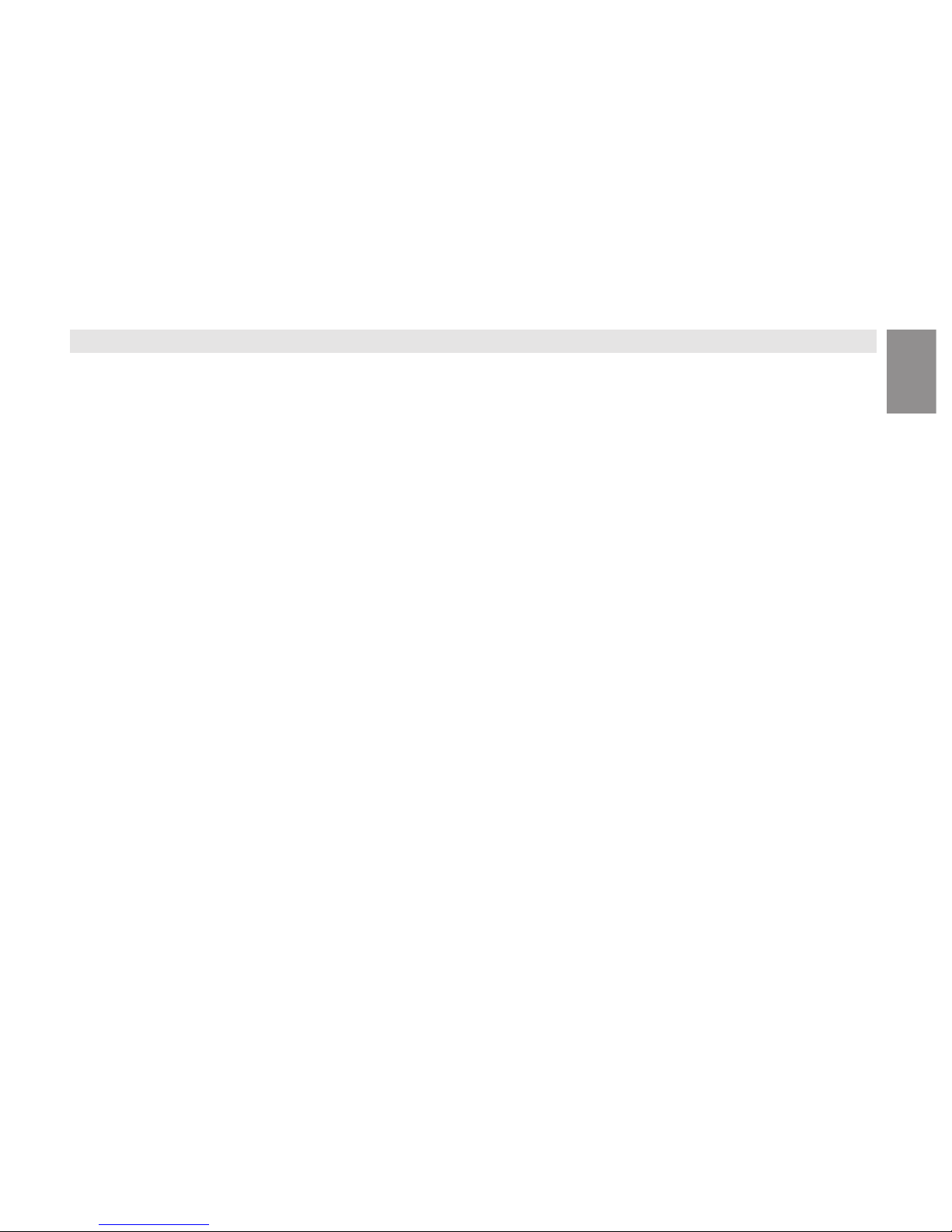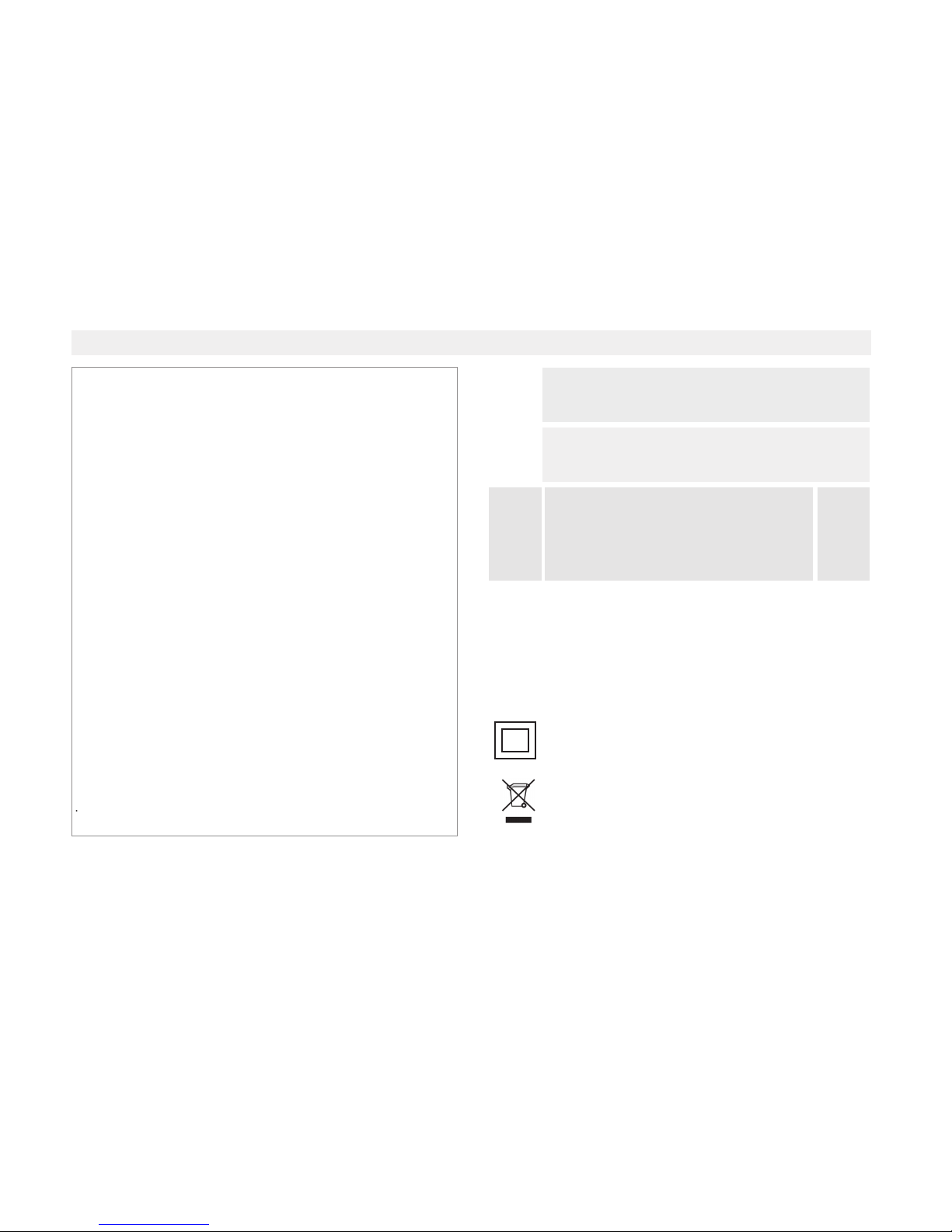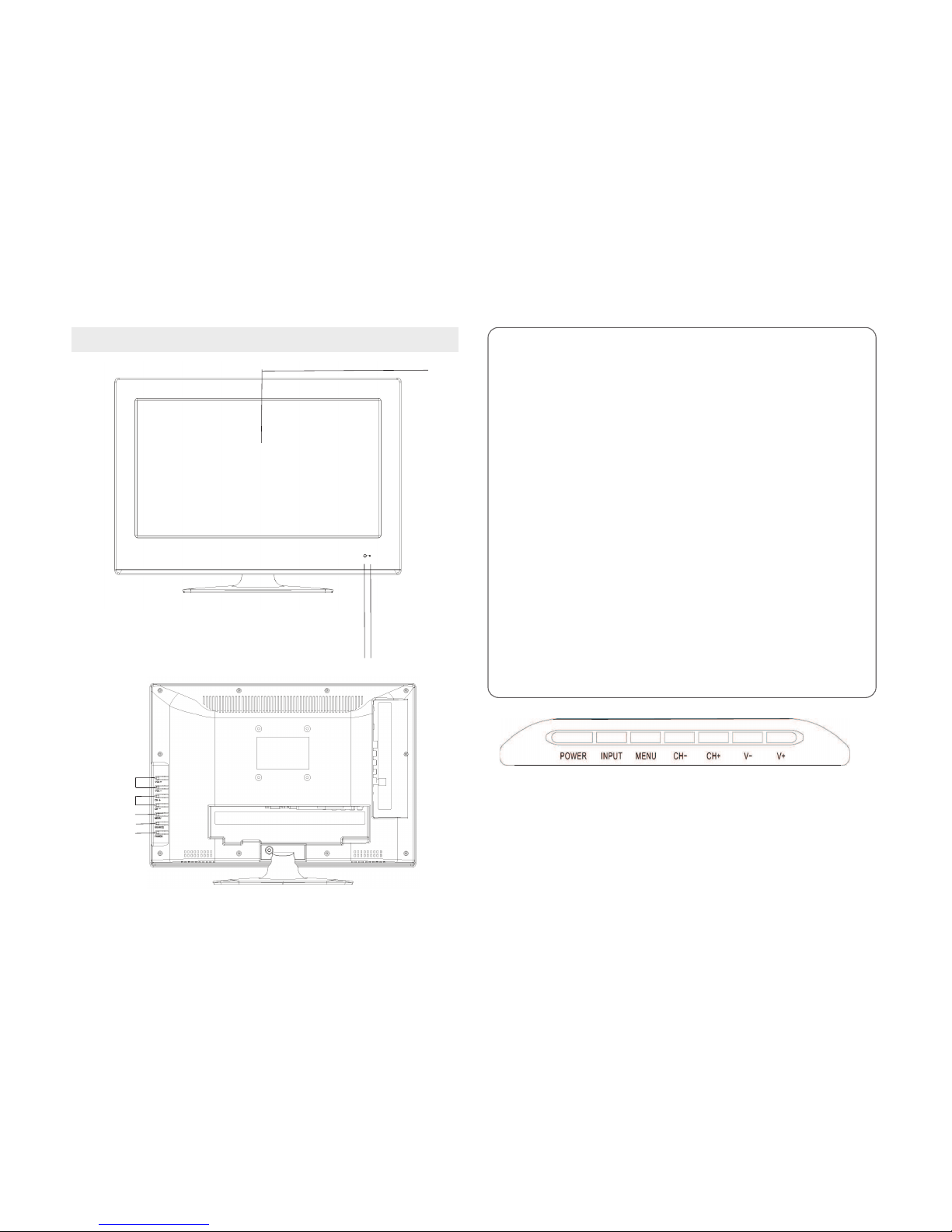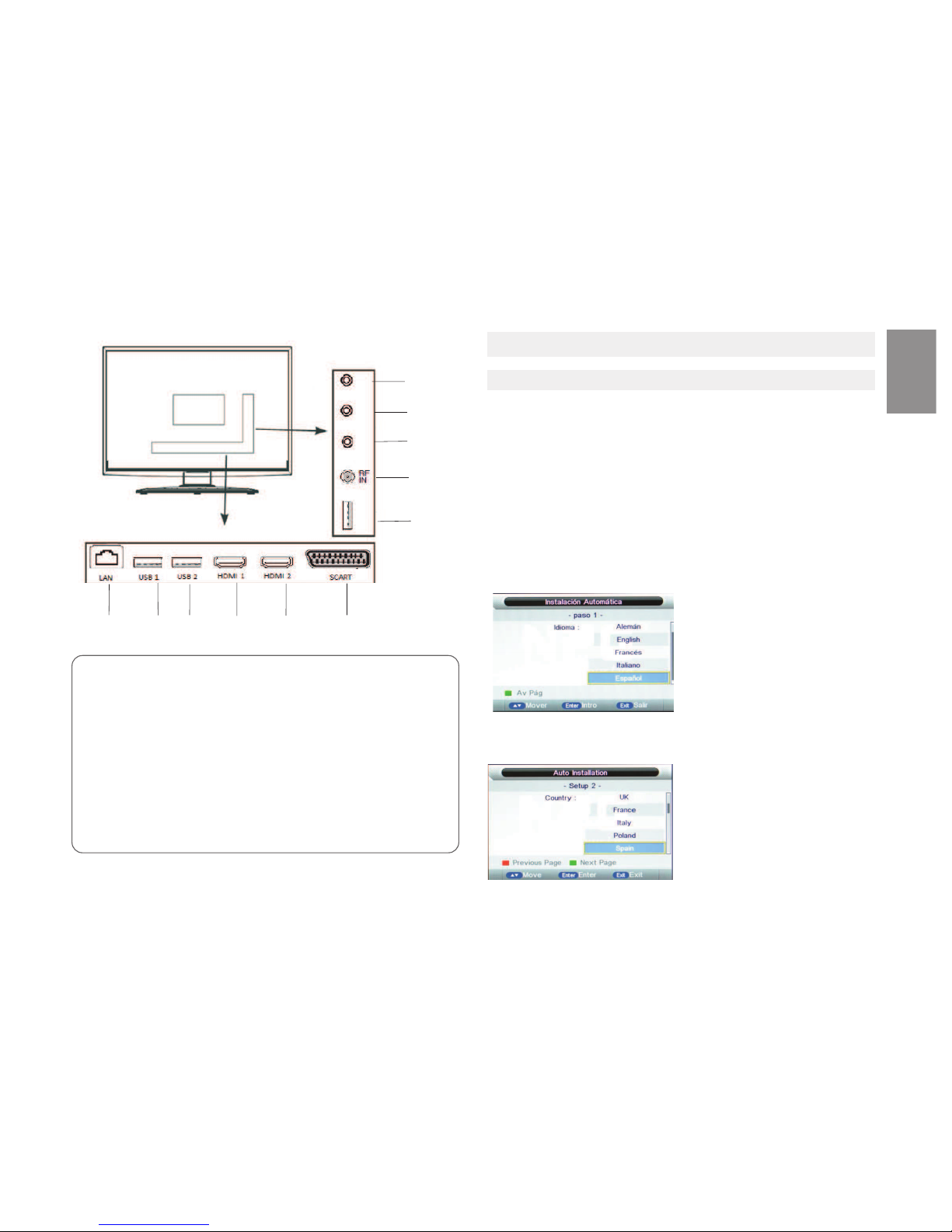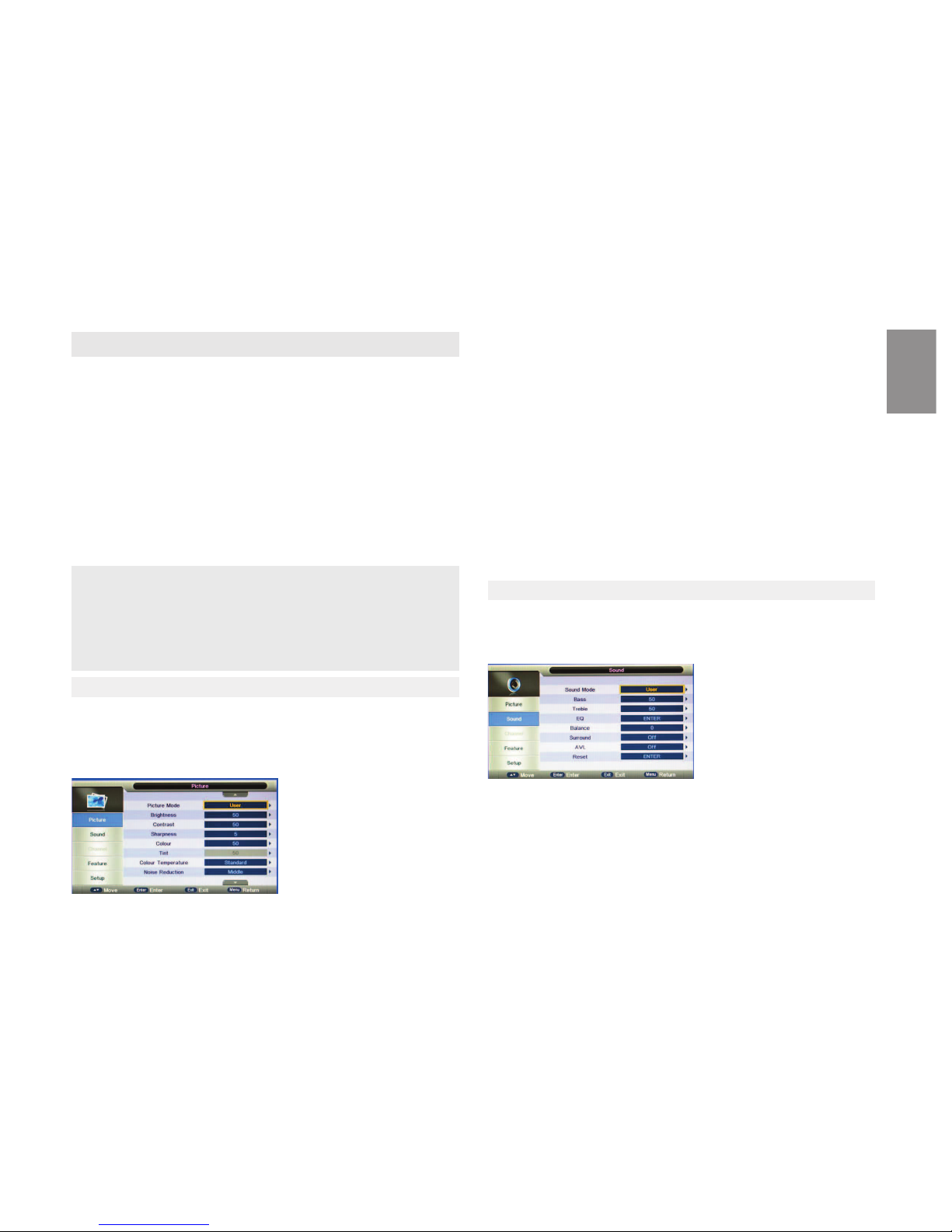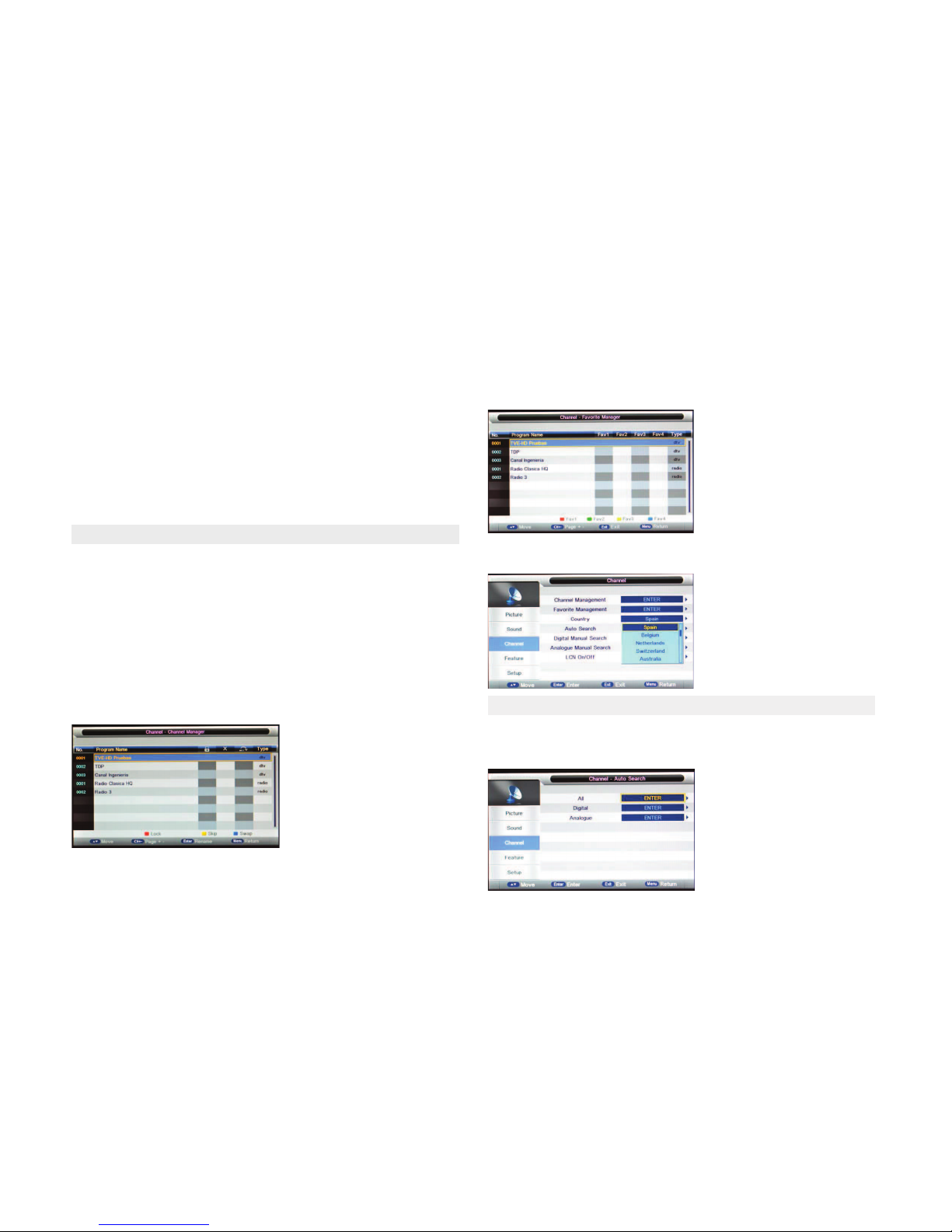2
1. INFORMACIÓN IMPORTANTE DE SEG RIDAD
1) Lea estas instrucciones.
2) Conserve este manual.
3) Preste atención a todas las advertencias.
4) Siga todas las instrucciones.
5) No ulice este a arato cerca del agua.
6) Lím ielo únicamente con un año seco.
7) No realice la instalación cerca de fuentes de calor, or ejem lo, radiadores
(incluso am lificadores).
Ulice este roducto sólo con el o de alimentación eléctrica indicada en
la equeta. Si no está seguro del o de alimentación eléctrica de su vi-
vienda, consulte a la com añía eléctrica suministradora.
8) Ulice este roducto sólo con el o de alimentación eléctrica indicada
en la equeta. Si no está seguro del o de alimentación eléctrica de su vi-
vienda, consulte a la com añía eléctrica suministradora.
9) Desconecte el a arato de la red eléctrica antes de realizar cualquier tra-
bajo de mantenimiento o instalación.
10) Proteja el cable de alimentación de los daños y las resiones.
11) Ulice exclusivamente los accesorios es ecificados or el fabricante.
12) Para realizar cualquier o eración de mantenimiento, óngase en con-
tacto con ersonal de mantenimiento cualificado. Estas serán necesarias
siem re que la unidad sufra algún o de daño, como, or ejem lo, si el
cable de suministro de energía o el enchufe resentan daños, si la unidad
ha quedado ex uesta a la humedad o a algún líquido, si se ha caído o si no
funciona correctamente.
13) No bloquee las ranuras de venlación ara evitar que se im ida la circu-
lación de aire en el a arato.
14) Se recomienda desechar las ilas de forma res etuosa con el medio am-
biente.
15) Ulice el a arato en climas moderados.
.
iiiiiiiiiiiiiiiiiiiiii
i
ATENCIÓNPara reducir el riesgo de incendio o descarga eléc-
trica, no ex onga este a arato a la lluvia o la humedad
ATENCIÓNLas ilas no deben ex onerse al calor excesivo
como la luz directa del sol, fuego, etc
hEste símbolo indica la resencia de voltaje eligroso dentro de esta
unidad que constuye un riesgo de descarga eléctrica
Este símbolo le advierte sobre instrucciones o eravas y de man-
tenimiento im ortantes que a arecen en la documentación que se
adjunta
Este símbolo indica que este roducto incor ora un doble aisla-
miento entre la arte con voltaje eligroso y la arte accesible al
usuario. Para las re araciones, ulice sólo re uestos idéncos
Este símbolo indica que este roducto incor ora un doble aisla-
miento entre la arte con voltaje eligroso y la arte accesible al
usuario. Para las re araciones, ulice sólo re uestos idéncos
Este símbolo indica que este roducto incor ora un doble aisla-
miento entre la arte con voltaje eligroso y la arte accesible al
usuario. Para las re araciones, ulice sólo re uestos idéncos
La resencia de este símbolo en el roducto o en las instrucciones
significa que sus a aratos eléctricos y electrónicos se deben des-
echar al final de su vida úl se aradamente de la basura domésca.
Existen sistemas de recogida es ecíficos ara su reciclaje.
Para obtener más información, óngase en contacto con la autori-
dad local o con el vendedor que le suministró el roducto.
h h
CA TION!
RISK OF ELECTRIC SHOCK
DO NOT OPEN
ATENCION!
RIESGO DE CHOQUE ELECTRICO
NO ABRIR
i